Nathan E. Malpass가 마지막으로 업데이트 : August 22, 2025
아이폰은 우리의 개인 아카이브가 되어 수많은 추억과 중요한 대화를 담고 있습니다. 사랑하는 사람의 진심 어린 메시지든, 업무에 필요한 중요한 정보든, 문자 메시지는 그 무엇과도 바꿀 수 없는 소중한 자산입니다. 하지만 중요한 문자 메시지를 실수로 삭제하거나 소프트웨어 오류나 업데이트 실패로 메시지를 잃어버리면 어떻게 될까요? 공황 상태에 빠지게 됩니다.
다행히도 우리가 당신을 안내할 것이므로 걱정할 필요가 없습니다. iPhone에서 문자 메시지를 복구하는 방법이 포괄적인 글에서는 잃어버린 것처럼 보이는 메시지를 복구하는 데 도움이 되는 다양한 방법을 살펴보고, 소중한 대화와 다시는 작별 인사를 나누지 않도록 해보겠습니다. iPhone 문자 메시지 복구의 세계로 뛰어들어 소중한 문자를 쉽게 되찾는 방법을 알아보겠습니다.
1부. iPhone에서 문자 메시지를 복구하는 방법?2부. iPhone에서 문자 메시지를 복구하는 최고의 도구3 부. 개요
1부. iPhone에서 문자 메시지를 복구하는 방법?
방법 01. 최근 삭제된 폴더 사용
iPhone에서 문자 메시지를 복구하는 방법? iPhone에서 실수로 문자 메시지를 삭제했을 때 가장 먼저 해야 할 일은 "최근 삭제됨" 폴더입니다. iOS의 이 편리한 기능은 삭제된 메시지를 일정 기간 동안 보관한 후 기기에서 영구적으로 삭제하는 안전망과 같습니다. 사용 방법은 다음과 같습니다.
- 최근 삭제된 항목 폴더에 접근:
- iPhone에서 메시지 앱을 엽니 다.
- 메인 메시지 목록으로 돌아가려면 "뒤로" 버튼을 누르세요.
- 위로 스크롤하여 왼쪽 상단 모서리에 있는 "편집"을 탭하세요.
- 복구할 메시지를 선택하세요:
- 복구하려는 각 메시지 또는 대화 옆에 있는 원을 탭하세요. 복구 대상으로 표시됩니다.
- 메시지 복구:
- 메시지를 선택한 후 오른쪽 하단에 있는 "복구"를 탭하세요.
- 복구 확인:
- 복구 확인을 요청하는 팝업이 나타납니다. "메시지 복구"를 탭하여 복구 과정을 완료하세요.
- 기본 받은 편지함을 확인하세요:
- 복구된 메시지는 삭제되기 전과 마찬가지로 기본 받은 편지함으로 반환됩니다.
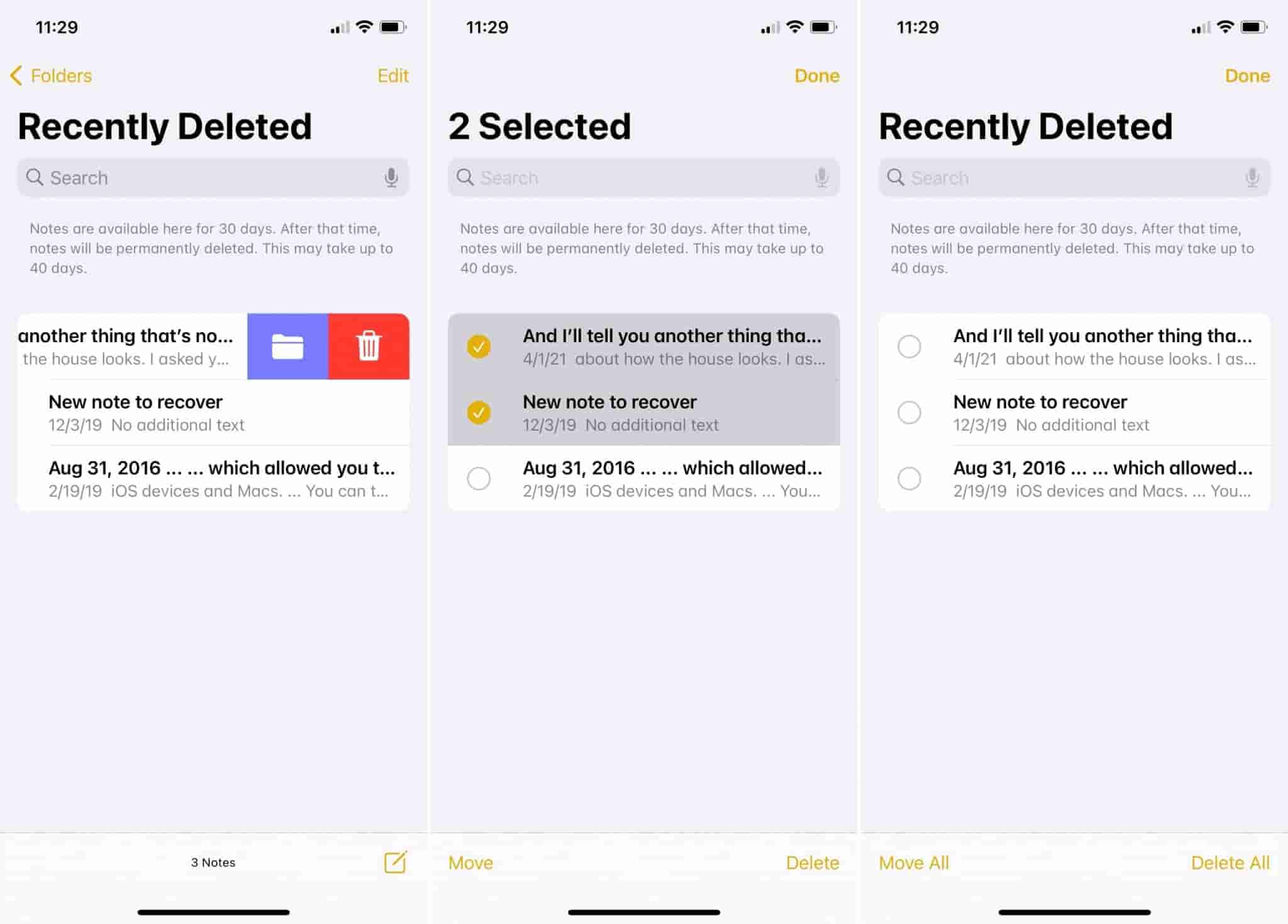
"최근 삭제됨" 폴더에는 시간 제한이 있습니다. 메시지는 30일 동안 보관되며, 그 후에는 자동으로 영구 삭제됩니다. 따라서 이 방법을 사용하여 메시지를 복구하려면 신속하게 조치를 취해야 합니다. 또한 iPhone에서 삭제된 사진을 복구하다 이 방법을 사용합니다.
찾고 있는 메시지가 "최근 삭제된 항목" 폴더에 없더라도 걱정하지 마세요. iPhone에서 문자 메시지를 복구하는 방법에는 더 많은 방법이 있습니다.
방법 02. iCloud 백업 파일 복원
iPhone에서 문자 메시지를 복구하는 방법은 무엇인가요? "최근 삭제된 항목" 폴더에서 문자 메시지를 복구할 수 없는 경우, iPhone에서 손실되거나 삭제된 메시지를 복구하는 또 다른 효과적인 방법은 복원하는 것입니다. iCloud에 지원. 수행 방법은 다음과 같습니다.
- iCloud 백업을 확인하세요:
- 복구하려는 문자 메시지가 포함된 iCloud 백업이 있는지 확인하세요. iPhone의 "설정"으로 이동하세요.
- 상단에서 Apple ID를 탭합니다.
- "iCloud"를 선택한 다음 "저장 공간 관리"를 선택하세요.
- "백업"을 탭하면 사용 가능한 백업 목록을 볼 수 있습니다.
- 현재 iPhone 백업(선택 사항):
- iPhone에 손실되고 싶지 않은 새 데이터가 있다면, 진행하기 전에 현재 기기를 iCloud에 백업하는 것이 좋습니다. "설정"으로 이동하여 Apple ID를 선택한 다음 "iCloud"를 탭하고 "백업"을 탭하면 됩니다.
- iPhone을 지우세요:
- iCloud 백업에서 메시지를 복구하려면 먼저 iPhone을 초기화해야 합니다. "설정" > "일반" > "재설정"을 선택하세요.
- "모든 콘텐츠 및 설정 지우기"를 선택하세요.
- 이렇게 하면 기기의 데이터가 삭제되지만 걱정하지 마세요. iCloud 백업을 사용하여 곧 복원할 수 있습니다.
- iPhone 설정:
- 기기를 삭제한 후 초기 설정 단계를 따르세요. "앱 및 데이터" 화면이 나타나면 "iCloud 백업에서 복원"을 선택하세요.
- iCloud에 로그인:
- Apple ID 및 암호로 로그인하십시오.
- 백업 선택:
- 목록에서 가장 관련성이 높은 iCloud 백업을 선택하세요. 문자 메시지가 삭제되기 전에 생성된 백업이어야 합니다.
- 복원을 기다립니다.
- 이제 iPhone이 선택한 iCloud 백업에서 복원됩니다. 백업 크기와 인터넷 연결 상태에 따라 복원에 시간이 다소 걸릴 수 있습니다.
- 메시지 확인:
- 복원이 완료되면 iPhone이 재부팅되고 문자 메시지가 다시 메시지 앱에 표시됩니다.
iCloud 백업을 복원하면 iPhone의 모든 데이터가 선택한 백업의 데이터로 대체됩니다. 진행하기 전에 보관하려는 모든 새 데이터를 백업하세요. 이 방법은 문자 메시지뿐만 아니라 손실되거나 삭제된 다른 데이터도 복구하는 데 특히 유용합니다.
방법 03. iTunes 백업 파일 복원
iPhone에서 문자 메시지를 복구하는 방법은 무엇인가요? iPhone을 iTunes에 꾸준히 백업했다면 iTunes 백업을 사용하여 손실되거나 삭제된 문자 메시지를 복구할 수도 있습니다. 방법은 다음과 같습니다.
- iPhone을 컴퓨터에 연결하십시오.
- USB 케이블을 사용하여 iTunes가 설치된 컴퓨터에 iPhone을 연결하세요. iTunes가 자동으로 열리지 않으면 실행하세요.
- 귀하의 아이폰을 선택하세요:
- iTunes에서 연결된 iPhone이 왼쪽 상단 모서리에 아이콘으로 나타납니다. 아이콘을 클릭하여 기기를 선택하세요.
- 백업을 선택하세요:
- 기기의 "요약" 탭에 "백업"이라는 섹션이 있습니다. "수동 백업 및 복원" 아래에서 "백업 복원"을 클릭하세요.
- 적절한 백업을 선택하세요:
- 사용 가능한 iTunes 백업 목록이 날짜별로 표시됩니다. 복구하려는 문자 메시지가 포함된 백업을 선택하세요. 일반적으로 메시지가 삭제되기 전의 최신 백업을 선택하는 것이 좋습니다.
- 복구 시작:
- "복원"을 클릭하고 iTunes가 복원 과정을 완료할 때까지 기다리세요. 복원 과정 중에 iPhone이 재시작됩니다.
- 메시지 확인:
- 복구가 완료되면 iPhone의 메시지 앱을 확인하여 삭제되거나 손실된 문자 메시지가 복구되었는지 확인하세요.

iTunes 백업에서 복원하는 것은 문자 메시지를 복구하는 효과적인 방법이며, 특히 iTunes를 사용하여 기기를 백업하는 것을 선호하는 경우 더욱 그렇습니다. 하지만 이 방법을 사용하면 iPhone의 모든 데이터가 선택한 iTunes 백업의 데이터로 대체된다는 점을 명심하세요. 새로운 정보가 손실되지 않도록 진행하기 전에 현재 데이터가 있다면 백업하는 것이 좋습니다.
방법 04. Mac에서 Finder 사용하기
Mac 사용자라면 다음을 사용하여 iPhone에서 문자 메시지를 복구할 수 있습니다. 파인더 iTunes 대신 애플리케이션을 사용할 수 있습니다. 방법은 다음과 같습니다.
- iPhone을 Mac에 연결:
- USB 케이블을 사용하여 iPhone을 Mac에 연결합니다.
- 파인더 열기:
- iPhone을 연결했을 때 Finder 애플리케이션이 자동으로 열리지 않으면 Mac에서 Finder 애플리케이션을 실행하세요.
- 귀하의 아이폰을 선택하세요:
- Finder 왼쪽 사이드바의 "위치" 섹션에 iPhone이 표시됩니다. iPhone을 클릭하여 기기를 선택하세요.
- 백업을 선택하세요:
- 기기 창의 "일반" 탭에 "백업"이라는 섹션이 있습니다. "백업 복원..."을 클릭하세요.
- 적절한 백업을 선택하세요:
- 사용 가능한 백업 목록을 표시하는 창이 나타납니다. 복구하려는 문자 메시지가 포함된 백업을 선택하세요. 일반적으로 메시지가 삭제되기 전에 생성된 가장 최근 백업을 선택하세요.
- 복구 시작:
- "복원"을 클릭하고 Finder가 복원 과정을 완료할 때까지 기다리세요. 복원 과정 중에 iPhone이 재시작됩니다.
- 메시지 확인:
- 복구가 완료되면 iPhone의 메시지 앱을 확인하여 삭제되거나 손실된 문자 메시지가 성공적으로 복구되었는지 확인하세요.
이 방법은 iTunes를 사용하는 것과 유사하지만 Mac 사용자에게 더 현대적이고 사용하기 편리합니다. iTunes 방법과 마찬가지로 복구하려는 문자 메시지가 포함된 관련 백업을 준비해 두는 것이 중요합니다. 백업에서 복원하면 iPhone의 모든 데이터가 선택한 백업의 데이터로 대체되므로 보관하려는 새 데이터는 반드시 백업해야 합니다. 다음 단계를 따르면 Mac에서 Finder를 사용하여 문자 메시지를 효과적으로 복구할 수 있습니다.
방법 05. 이동통신사로부터 메시지 요청
iPhone에서 문자 메시지를 복구하는 방법은 무엇인가요? 모든 로컬 복구 방법을 시도해 보았는데도 문자 메시지가 여전히 사라진 경우, 이동통신사에 문자 메시지 기록을 요청하는 방법을 고려해 보세요. 방법은 다음과 같습니다.
- 서비스 제공업체에 문의하세요.
- 문자 메시지 기록 조회 절차에 대해 문의하시려면 이동통신사에 전화하거나 웹사이트를 방문하세요. 계좌 번호와 전화번호 등 계정 정보를 제공해 주셔야 합니다.
- 서비스 제공자의 정책을 확인하세요:
- 이동통신사마다 문자 메시지 검색 정책이 다릅니다. 유료 서비스 제공업체도 있고, 제한된 기간 동안만 기록을 제공하는 서비스 제공업체도 있습니다. 이동통신사에서 정한 약관을 확인하세요.
- 유효한 이유를 제공하세요:
- 대부분의 경우, 서비스 제공업체는 문자 메시지 기록을 요청할 때 타당한 사유를 요구합니다. 일반적으로 허용되는 사유로는 법적 문제, 기기 분실 또는 도난, 또는 요금 불일치 해결 등이 있습니다.
- 요청 제출:
- 서비스 제공업체의 안내에 따라 요청을 제출하세요. 요청 제출에는 특정 양식 작성, 신분증 제시, 그리고 찾으시는 특정 메시지에 대한 설명이 포함될 수 있습니다.
- 응답 대기:
- 서비스 제공업체에서 요청을 검토하여 처리하는 데 시간이 걸릴 수 있습니다. 요청이 완료되면 서비스 제공업체에서 결과를 안내해 드립니다.
- 메시지 검색(승인된 경우):
- 귀하의 요청이 승인되면 서비스 제공자가 귀하에게 요청한 문자 메시지 기록을 제공하며, 이를 사용하여 메시지 내용을 복구할 수 있습니다.
서비스 제공업체의 문자 메시지 기록을 검색하는 기능은 해당 지역의 개인정보 보호법 및 규정의 적용을 받을 수 있습니다. 또한, 이 방법의 성공 여부는 서비스 제공업체의 정책과 요청의 구체적인 상황에 따라 달라질 수 있습니다.
2부. iPhone에서 문자 메시지를 복구하는 최고의 도구
iPhone에서 문자를 빠르게 복구하는 방법은 무엇일까요? iPhone 문자 메시지 복구에 있어 가장 강력하고 사용하기 편리한 도구 중 하나는 iPhone 15를 지원하는 것입니다. FoneDog IOS 데이터 복구이 종합적인 소프트웨어는 소중한 문자 메시지를 손쉽게 복구할 수 있도록 설계된 다양한 기능을 제공합니다. 이 섹션에서는 FoneDog iOS 데이터 복구에 대한 개요를 제공하고, 주요 기능을 강조하며, 이 추천 도구를 사용하여 문자 메시지를 복구하는 단계를 안내해 드리겠습니다.
FoneDog iOS 데이터 복구는 iPhone을 포함한 iOS 기기를 위해 특별히 설계된 안정적이고 전문적인 데이터 복구 도구입니다. 문자 메시지, 사진, 연락처, 동영상 등 다양한 유형의 데이터를 복구할 수 있습니다. FoneDog의 가장 큰 장점은 사용자 친화적인 인터페이스와 높은 데이터 복구 성공률로, 분실 또는 삭제된 문자 메시지를 복구하려는 iPhone 사용자에게 최고의 선택입니다.
주요 특징:
- 폭넓은 데이터 복구 호환성:FoneDog iOS 데이터 복구는 문자 메시지, iMessage, 사진, 동영상, 통화 기록 등 다양한 유형의 데이터를 복구할 수 있습니다. 아이폰 연락처가 무작위로 사라짐, 도움이 될 수 있습니다.
- 다양한 데이터 손실 시나리오 지원:메시지가 삭제되었거나, 시스템 업데이트, 공장 초기화로 인해 손실되었거나, 다른 시나리오가 발생하더라도 FoneDog가 이를 처리할 수 있습니다.
- 선택적 복구:전체 기기를 복구하는 대신, 특정 문자 메시지만 선택적으로 복구할 수 있는 옵션이 있어 현재 데이터를 보존할 수 있습니다.
- 사용자 친화적인 인터페이스:FoneDog의 직관적이고 사용하기 쉬운 인터페이스는 기술 전문 지식이 없는 사람을 포함해 모든 수준의 사용자가 접근할 수 있도록 해줍니다.
- 복구 전 미리보기:iPhone에 복구할 수 있는 문자 메시지를 미리 보고 복원할 수 있으므로 복원 과정을 완벽하게 제어할 수 있습니다.
iOS 데이터 복구
사진, 비디오, 연락처, 메시지, 통화 기록, WhatsApp 데이터 등을 복구하십시오.
iPhone, iTunes 및 iCloud에서 데이터를 복구하십시오.
최신 iPhone 및 iOS와 호환됩니다.
무료 다운로드
무료 다운로드

FoneDog iOS 데이터 복구를 사용하여 문자 메시지를 복구하는 단계:
- FoneDog 다운로드 및 설치:
- 먼저, 컴퓨터에 FoneDog iOS 데이터 복구 앱을 다운로드하고 설치하세요. Windows와 Mac 모두에서 사용 가능합니다.
- iPhone을 연결하세요:
- USB 케이블을 사용하여 iPhone을 컴퓨터에 연결하세요. FoneDog iOS 데이터 복구를 실행하세요.
- 데이터 복구 모드 선택:
- FoneDog에서 복구 모드로 "iOS 기기에서 복구"를 선택하세요.
- iPhone을 스캔하세요:
- "스캔 시작"을 클릭하면 FoneDog가 iPhone에서 삭제되거나 손실된 문자 메시지를 스캔할 수 있습니다.
- 메시지 미리보기 및 선택:
- 검사가 완료되면 복구 가능한 문자 메시지 목록이 표시됩니다. 미리 보고 복구할 메시지를 선택할 수 있습니다.
- 문자 메시지 복구:
- 메시지를 선택한 후 "복구"를 클릭하세요. FoneDog가 선택한 문자 메시지를 iPhone으로 복원해 드립니다.
3 부. 개요
iPhone에서 문자 메시지를 잃어버리면 실망스러울 수 있지만, 복구하는 데 도움이 되는 몇 가지 방법이 있습니다. 이 가이드에서는 다양한 방법을 살펴보았습니다.
- "최근 삭제" 폴더 사용:이 폴더는 삭제된 메시지를 일시적으로 저장하는 곳이므로 먼저 확인하세요.
- iCloud 백업 복원:iCloud 백업에서 iPhone을 복원하여 메시지를 복구하세요.
- iTunes 백업 복원:iCloud와 비슷하게 iTunes를 사용하여 백업에서 iPhone을 복원할 수 있습니다.
- Mac에서 Finder 사용하기:Mac 사용자는 Finder를 사용하여 iPhone 데이터를 복구할 수 있습니다.
- 서비스 제공자에게 메시지 요청:최후의 수단으로 이동통신사에 문의하여 문자 메시지 기록을 확인하세요.
- 추천 도구: FoneDog iOS 데이터 복구:다른 방법이 실패하면 효율적인 메시지 복구를 위해 이 사용자 친화적인 소프트웨어를 사용하는 것을 고려해 보세요.
FoneDog iOS 데이터 복구는 iPhone의 문자 메시지 복구 과정을 간소화하며, 다른 방법이 실패했을 때 특히 유용합니다. 사용자 친화적인 인터페이스와 고급 기능 덕분에 분실 또는 삭제된 메시지를 복구하려는 iPhone 사용자에게 최고의 선택입니다.


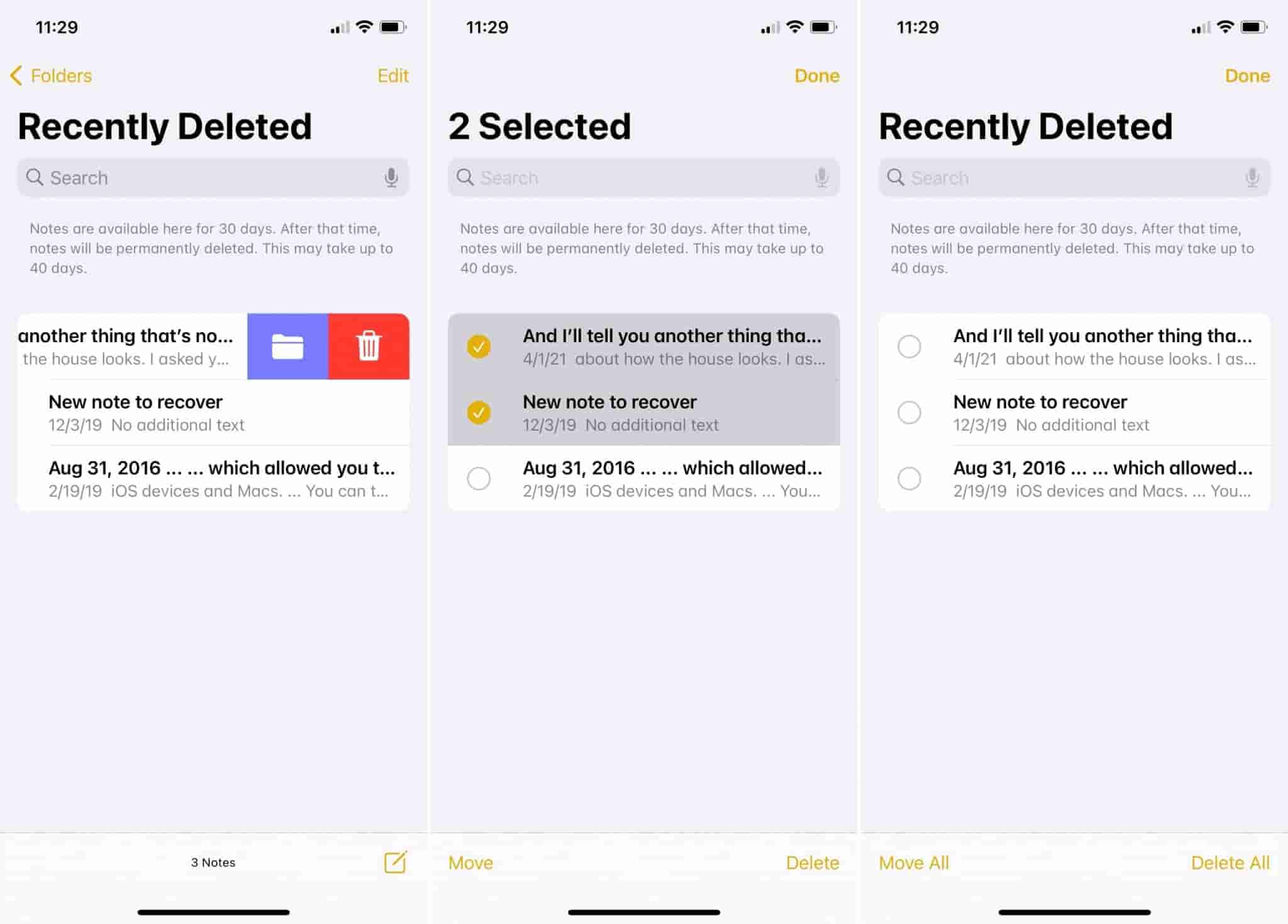


/
/